ドラクエの戦闘シーンっぽい年賀状を作ろうとしたら即却下でした。
ども、サバ缶です!
今回は「ドラクエ風な戦闘画面」の作り方を教えて欲しいとの声が多いので作り方を紹介したいと思います。
「iPhone13」と「Phonto」というアプリで作りました。
(ごめんなさい、Androidで作れるか分かりません)

ミニ四駆にあまり関係ないですが、どうぶつミニ四駆のフィギュアとかにも使えますよ。
アプリのダウンロード
写真を加工するアプリをダウンロードする必要があります。
App Storeから「Phonto」というアプリをダウンロード。
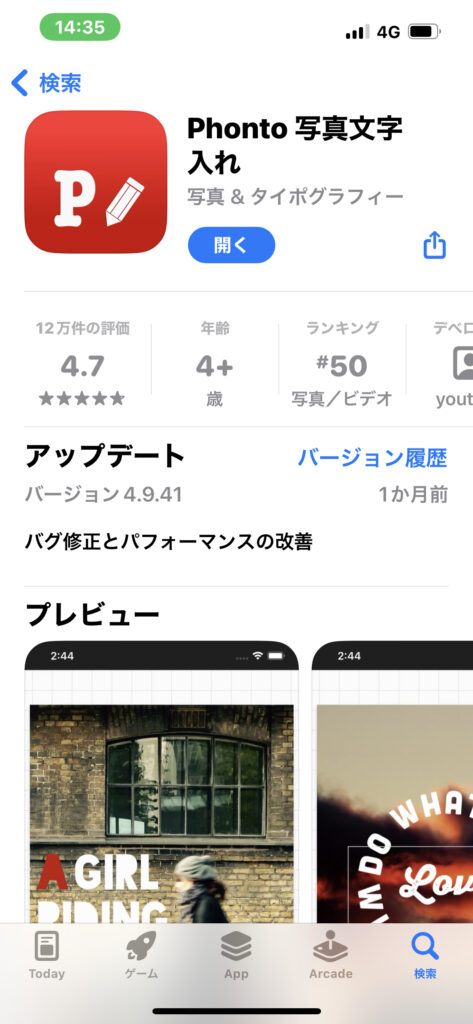
作る
画像を選ぶ
アプリを開いたら、
真ん中下にあるカメラマーク→「プレーンな画像」→真っ黒な画像をクリックして右上にあるボタン→「使用する」
選択するとこうなります↓
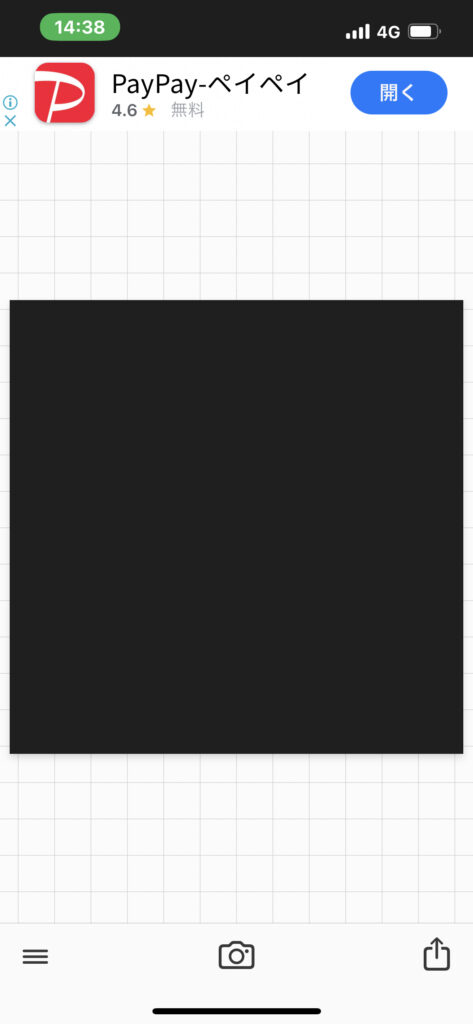
「プレーンな画像」ではなく「写真アルバム」を選べばスマホで撮った写真も使えます。


枠線を入れる
左下ボタン→「アイテムを追加」→枠を選択(どれでもOK)
枠を3つ出します。

ドラクエっぽい配置に変更。
枠をクリックすると「色・サイズ・傾き・移動」と出てくるのでサイズで大きさを調整します。
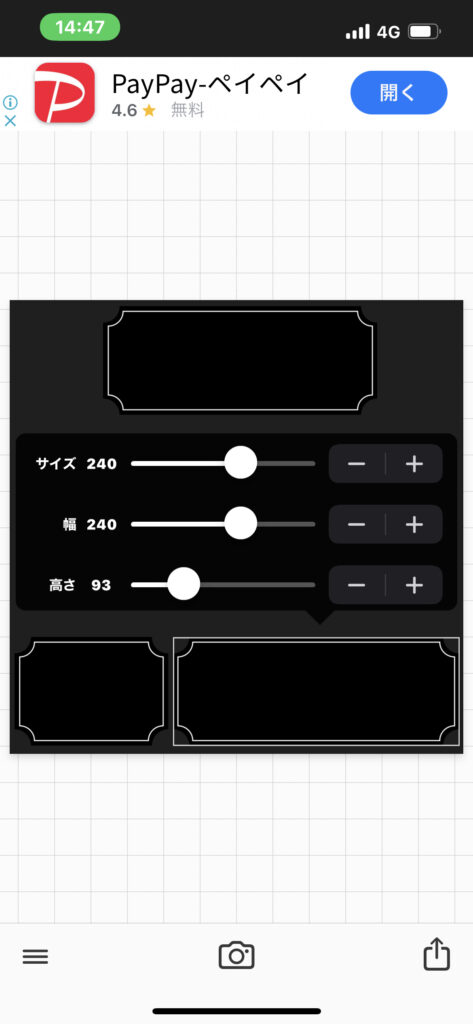
サイズは自由ですが、高さは揃えたほうがゲームっぽいです。
これで枠の完成!
ドット文字を入れる
ゲームっぽいドット文字を入れていきます。
画面をクリック→「文字を追加」→フォントから(じゃっきーふぉんと)を選択
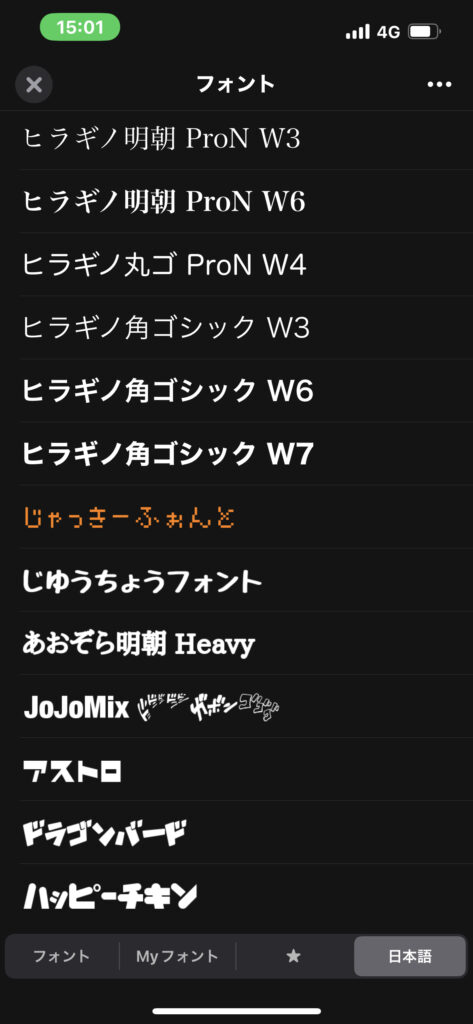
改行と空白を使って文字を入れます。
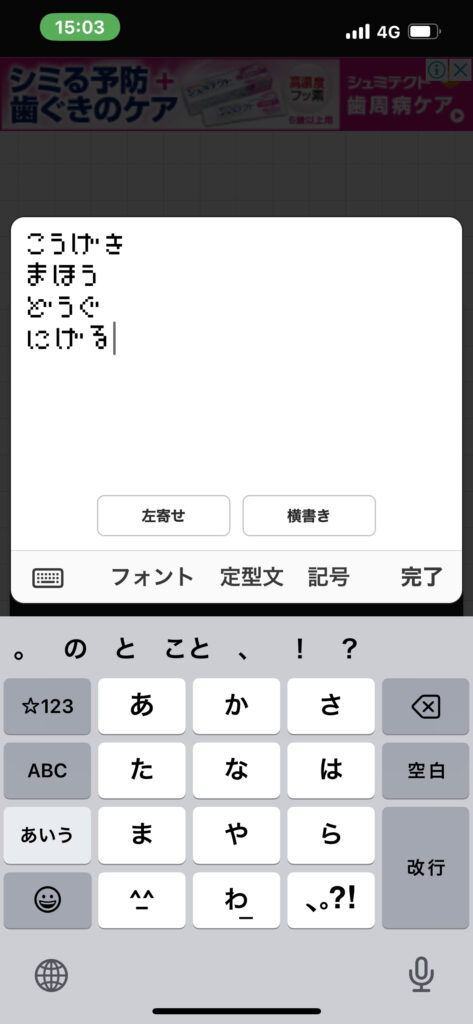
文字を入れたら「完了」→サイズを調整する→枠の中まで移動。
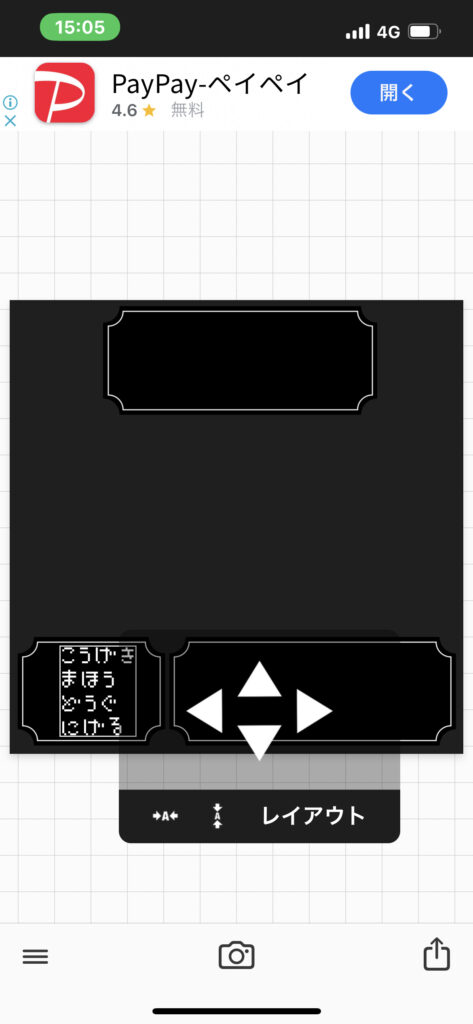
選択マーク?も忘れずに入れましょう。
文字を追加→三角マーク→「傾き」で回転
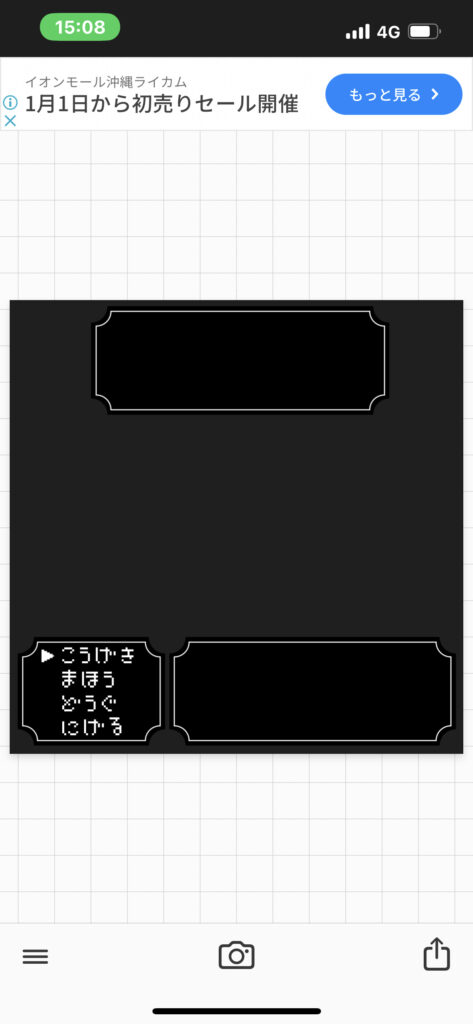
あとはそれっぽい文字を入れていきます。
完成!
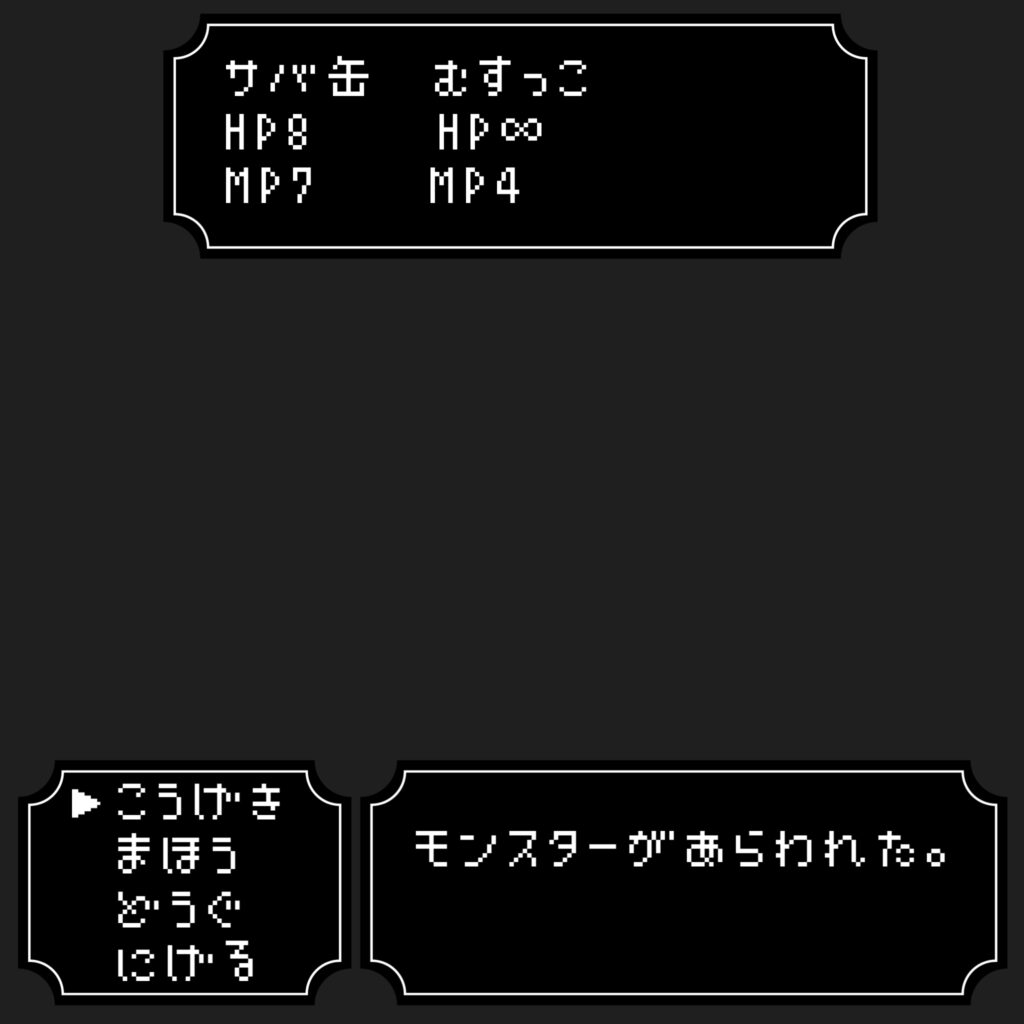
忘れずに保存しましょう。
右下ボタン→「画像を保存」

写真を挿入する
さっき作った画像に好きなモンスター(キャラクター)を挿入します。
写真を切り取る
iPhoneの写真アプリを開いて使いたい写真をクリック。
切り取りたいものを長押し→「共有」→「画像を保存」

この機能がどのiPhoneシリーズにあるか分かりませんが僕の「iPhone13」では出来ました。
画像を追加する
「Phonto」アプリを開いてさっき作った画像を選択します。
アプリの左下にあるボタン→「画像を追加」→さっき切り取った写真を選択
切り取った写真のサイズを合わせれば完成!

注意
やんちゃ坊主な息子の写真を使うと
「可愛いね」で家族ほっこりしますが、

嫁の写真を間違ってでも使ったのがバレると大変な事になるので注意してください(^^;)

※サバ缶の嫁ではありません。
おわり



コメント